Шифрујте кеш ванмрежних датотека у оперативном систему Виндовс 10
Датотеке ван мреже су посебна функција Виндовс-а која вам омогућава да локално приступате датотекама ускладиштеним на мрежном дељеном, чак и када нисте повезани на ту мрежу. Могуће је шифровати садржај вашег Кеширање ванмрежних датотека да га заштити од нежељеног приступа других корисника и апликација.
Реклама
Датотеке ван мреже су посебна функција Виндовс-а која вам омогућава да локално приступате датотекама ускладиштеним на мрежном дељеном, чак и када нисте повезани на ту мрежу. У модерној верзији Виндовс-а, укључује посебан режим „Увек ван мреже“, који штеди ваш пропусни опсег тако што периодично синхронизује датотеке између вашег рачунара и одговарајуће мрежне дељене мреже.
Шта је функција ванмрежних датотека
Оффлине Филес чини мрежне датотеке доступним кориснику, чак и ако је мрежна веза са сервером недоступна или спора. Када радите на мрежи, перформансе приступа датотекама су брзином мреже и сервера. Када радите ван мреже, датотеке се преузимају из фасцикле Оффлине Филес брзином локалног приступа. Рачунар прелази у режим ван мреже када:
- Алваис Оффлине режим је омогућено
- Сервер је недоступан
- Мрежна веза је спорија од конфигурабилног прага
- Корисник ручно прелази у режим ван мреже помоћу Радити без интернета дугме у Филе Екплорер-у
Напомена: Доступна је функција ванмрежних датотека
- У оперативном систему Виндовс 7 у издањима Профессионал, Ултимате и Ентерприсе.
- У оперативном систему Виндовс 8 у издањима Про и Ентерприсе.
- У оперативном систему Виндовс 10 у Про, Ентерприсе и Едуцатион издања.
Кеш за ванмрежне датотеке
Виндовс подразумевано чува датотеке ван мреже за све кориснике на рачунару у фасцикли Ц:\Виндовс\ЦСЦ. То је заштићена системска фасцикла. Садржи кеширане датотеке које су направљене доступан ван мреже, и аутоматски кеширане датотеке којима је корисник приступио на мрежном дељеном.
Виндовс брише аутоматски кеширане датотеке из кеша ванмрежних датотека на основу најмање недавно коришћене ако се достигне максимална величина кеша. Датотеке које су ручно постављене као увек доступне ван мреже никада се не уклањају из кеша. Да бисте уклонили такве датотеке из кеша, потребно је да онемогућите увек офлајн режим за неке од ваших мрежних датотека или ручно уклоните садржај кеша користећи Центар за синхронизацију на класичној контролној табли.
Да бисте другим корисницима и апликацијама ограничили приступ кешу ванмрежних датотека, можете да шифрујете његов садржај. Такође, могуће је дешифровати ако се предомислите.
Да бисте шифровали кеш датотека ван мреже у оперативном систему Виндовс 10, урадите следеће.
- Отвори класику Контролна табла апликација.
- Пребаците његов приказ на „Велике иконе“ или „Мале иконе“ као што је приказано испод.

- Пронађите икону Синц Центер.

- Отворите Центар за синхронизацију и кликните на везу Управљајте ванмрежним датотекама лево.

- У следећем дијалогу идите на Шифровање таб.
- Кликните на на Шифруј дугме.
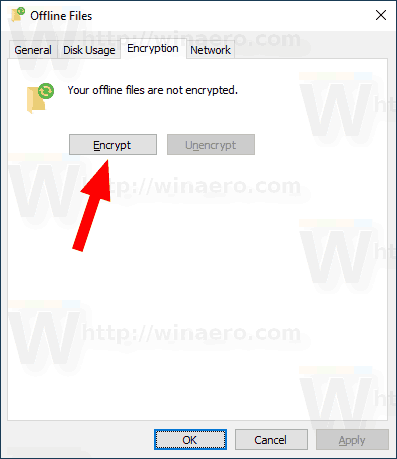
Ти си готов. Ако се то од вас затражи, направите резервну копију кључа за шифровање датотеке. Ово ће вам омогућити да вратите кључ за шифровање датотеке ако изгубите приступ шифрованој кеш меморији ванмрежних датотека.
Да бисте касније дешифровали кеш меморију ванмрежних датотека, отворите Управљајте ванмрежним датотекама дијалог, идите на Шифровање картицу и кликните на Уненцрипт дугме.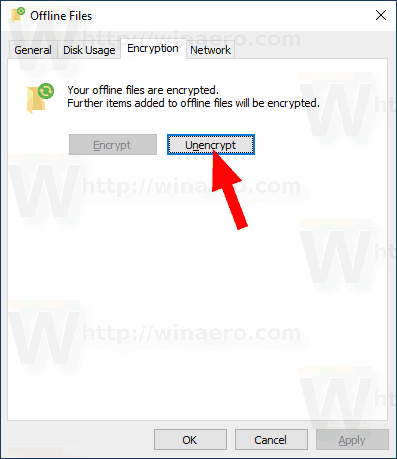
Алтернативно, можете да укључите или искључите функцију шифровања кеша ван мреже тако што ћете применити подешавање регистра. Такође, постоји опција смерница групе за присилно омогућавање или онемогућавање ове функције.
Омогућите шифровање кеша ван мреже помоћу подешавања регистра
- Отвори Апликација Регистри Едитор.
- Идите на следећи кључ регистратора.
ХКЕИ_ЦУРРЕНТ_УСЕР\Софтваре\Мицрософт\Виндовс\ЦуррентВерсион\НетЦацхе
Погледајте како да одете до кључа регистратора једним кликом.
- Са десне стране измените или креирајте нову 32-битну ДВОРД вредност ЕнцриптЦацхе.
Напомена: Чак и ако јесте који покреће 64-битни Виндовс и даље морате да креирате 32-битну ДВОРД вредност.
Подесите његову вредност на 1 да бисте омогућили функцију.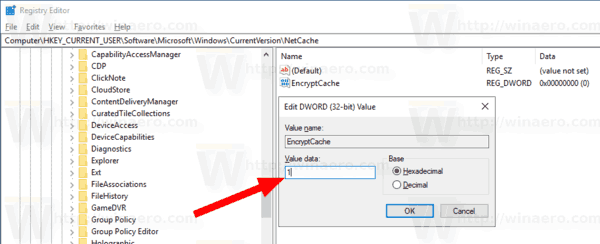
- Да би промене које је извршио подешавање регистра ступиле на снагу, потребно је да то учините Одјава и пријавите се на свој кориснички налог.
Напомена: Вредност података од 0 ће онемогућити функцију шифровања.
Можете преузети следеће датотеке регистра спремне за употребу.
Преузмите датотеке регистра
Укључено је подешавање поништавања.
Омогућите шифровање кеша ван мреже помоћу смерница локалне групе
Да бисте ограничили приступ контролној табли и подешавањима у оперативном систему Виндовс 10, урадите следеће.
- Отвори Уредник регистра.
- Идите на следећи кључ регистратора:
ХКЕИ_ЛОЦАЛ_МАЦХИНЕ\СОФТВАРЕ\Полициес\Мицрософт\Виндовс\НетЦацхе
Савет: види како једним кликом скочити на жељени кључ регистратора.
Ако немате такав кључ, само га креирајте.
- Овде креирајте нову 32-битну ДВОРД вредност ЕнцриптЦацхе. Напомена: Чак и ако јесте који покреће 64-битни Виндовс, и даље морате да користите 32-битни ДВОРД као тип вредности.
Подесите га на 1 да бисте присилно омогућили функцију шифровања кеша ван мреже. - Поново покрените Виндовс 10 да примените ограничење и готови сте.
Касније можете да избришете вредност ЕнцриптЦацхе да бисте корисницима омогућили или онемогућили ручно шифровање кеша ван мреже.
Да вам уштедим време, направио сам датотеке регистра спремне за употребу. Можете их преузети овде:
Преузмите датотеке регистра
Ако користите Виндовс 10 Про, Ентерприсе или Едуцатион издање, можете користити апликацију Лоцал Гроуп Полици Едитор да конфигуришете горе поменуте опције помоћу ГУИ.
Коришћење уређивача локалних групних политика
- Притисните Победити + Р тастере заједно на тастатури и откуцајте:
гпедит.мсц
Притисните ентер.

- Отвориће се уређивач групних смерница. Иди на
Конфигурација рачунара\Административни шаблони\Мрежа\Оффлине датотеке. Омогућите опцију политикеШифрујте кеш датотека ван мреже.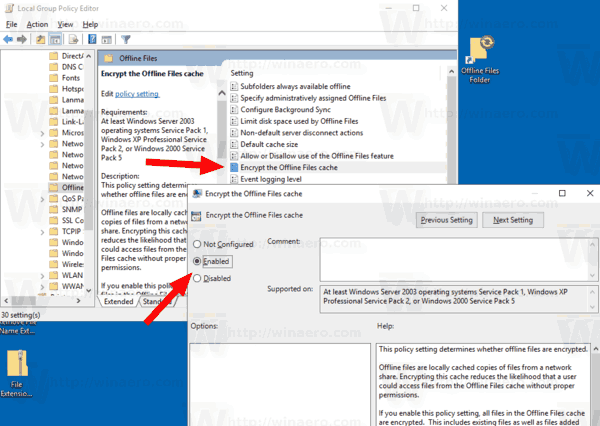
- Поново покрените Виндовс 10.
То је то.
Повезани чланци:
- Промените ограничење употребе диска ван мреже за датотеке у оперативном систему Виндовс 10
- Ручно синхронизујте ванмрежне датотеке у оперативном систему Виндовс 10
- Омогућите датотеке ван мреже у оперативном систему Виндовс 10
- Омогућите увек ван мреже режим за датотеке у оперативном систему Виндовс 10
- Креирајте пречицу фасцикле ванмрежних датотека у оперативном систему Виндовс 10
- Промените распоред синхронизације ванмрежних датотека у оперативном систему Виндовс 10

